SynTPEnh.exe: qué es y cómo solucionar sus errores de memoria
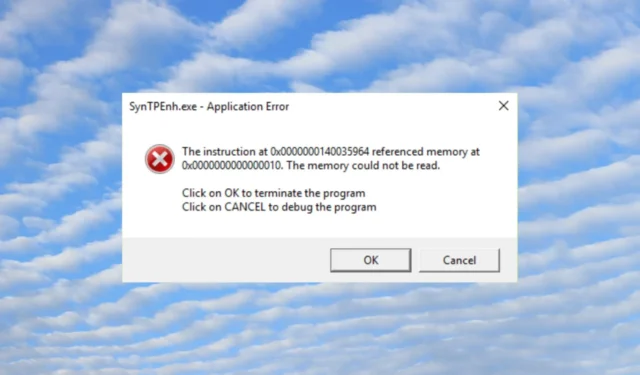
SynTPEnh.exe es una aplicación que trata con opciones de configuración adicionales para los paneles táctiles Synaptics. Por lo general, el proceso debe dejarse en ejecución para garantizar el funcionamiento adecuado del dispositivo de entrada.
Sin embargo, SynTPEnh.exe sigue fallando con errores de memoria y otros mensajes de error. En este artículo, aprenderá todo sobre SynTPEnh.exe y cómo corregir sus errores de memoria.
¿Qué es SynTPEnh.exe?
Como destacamos anteriormente, SynTPEnh.exe, junto con SynTPLpr.exe, aseguran las opciones de configuración para los paneles táctiles Synaptics que están instalados en millones de computadoras portátiles. Sin embargo, existe una amplia gama de errores asociados con SynTPEnh.exe y enumeraremos los más importantes aquí:
- SynTPEnh.exe debe cerrarse
- SynTPEnh.exe no es un programa Win32
- No se puede ejecutar SynTPEnh.exe
- Lo sentimos, no podemos encontrar SynTPEnh.exe
- Falta SynTPEnh.exe
- Problema al iniciar la aplicación: SynTPEnh.exe
- SynTPEnh.exe salir
- Error en la ruta del software: SynTPEnh.exe
Las causas de estos problemas van desde la eliminación accidental del archivo hasta la falta del controlador Synaptics, archivos corruptos del sistema e incluso infección por virus o malware.
Ahora que sabemos a lo que nos enfrentamos, solucionemos este problema con las siguientes soluciones.
¿Cómo puedo reparar los errores de memoria de SynTPEnh.exe?
Antes de entrar en soluciones más complicadas, realice algunos métodos rápidos que pueden solucionar los problemas más rápido:
- Asegúrese de instalar todas las últimas actualizaciones de Windows.
- Si su computadora portátil vino con un software dedicado para el panel táctil, vuelva a instalarlo y vea si el problema está resuelto.
- Vuelva a instalar el software que provoca el error.
Si ninguna de estas soluciones alternativas ayudó, realice las soluciones a continuación para solucionar los problemas.
1. Asegúrese de que el proceso SynTPEnhService se esté ejecutando
- Haga clic derecho en el botón Inicio y seleccione Administrador de tareas de la lista de opciones.
- Vaya a la pestaña Servicios, busque SynTPEnhService y verifique si se está ejecutando. Si es así, pase a la siguiente solución.
- Si no es así, haga clic derecho sobre él y seleccione Inicio .
2. Realice escaneos SFC y DISM
- Haga clic en el botón Buscar , escriba cmd y seleccione Ejecutar como administrador para ejecutar el símbolo del sistema con todos los privilegios.
- Ahora, escriba o pegue el siguiente comando y presione Enter para ejecutarlo:
sfc /scannow - Espere a que finalice el escaneo, luego escriba el siguiente comando y presione Enter:
DISM /Online /Cleanup-Image /Restorehealth - Espere a que finalice el escaneo, luego reinicie su PC y vea si el error SynTPEnh.exe aún ocurre.
3. Vuelva a registrar SynTPEnh.exe
- Haga clic en el ícono Buscar en la barra de tareas, escriba cmd y presione Ejecutar como administrador en los resultados.
- Ahora, escriba o pegue el siguiente comando y presione Enter para cancelar el registro del archivo: regsvr32 /u syntpenh.exe
- A continuación, escriba el siguiente comando y presione Enterpara volver a registrar el archivo:
regsvr32 /i syntpenh.exe - El archivo debe volver a registrarse y SynTPEnh.exe debería funcionar bien ahora.
4. Actualice o reinstale el controlador Synaptics
- Haga clic derecho en el botón Inicio y seleccione Administrador de dispositivos.
- Expanda la categoría Ratón y otros dispositivos señaladores , haga clic con el botón derecho en Dispositivo señalador Synaptics y seleccione Actualizar controlador .
- Ahora, haz clic en Buscar controladores automáticamente .
- Si el sistema encuentra nuevas versiones, instalará la más reciente.
- Alternativamente, en el Paso 2 de esta solución, puede seleccionar Desinstalar dispositivo y luego reiniciar la PC. Windows encontrará el controlador apropiado y lo instalará automáticamente.
Como mencionamos al comienzo del artículo, también es una buena opción verificar los archivos de instalación que vinieron con su computadora portátil y reinstalar manualmente los controladores Synaptics desde el medio suministrado (si está presente).
Estas son las mejores soluciones para corregir los errores de memoria SynTPEnh.exe y esperamos que ahora su dispositivo Synaptics funcione correctamente.
También debemos mencionar que todas las soluciones anteriores funcionan tanto para Windows 11 como para 10.
Para cualquier otra pregunta o solución, no dude en utilizar la sección de comentarios a continuación.



Deja una respuesta